Як відновити або показати папку "Вибране" в навігаційній області Outlook?
Деякі користувачі Outlook можуть помітити, що під час запуску програми Outlook папка Вибране зникає з області переходів. Це спричиняє проблему, як відновити або знову показати папку улюблених в області переходів. Цей підручник має на меті допомогти вам подолати цю проблему.
Відновлення або показ папки "Вибране" в Outlook 2007
Відновлення або показ папки "Вибране" в Outlook 2010 та 2013
- Автоматизуйте надсилання електронних листів за допомогою Авто CC / BCC, Автоматичне пересилання вперед за правилами; відправити Автовідповідь (Поза офісом) без необхідності сервера обміну...
- Отримуйте нагадування як Попередження BCC коли ви відповідаєте всім, поки ви перебуваєте в списку прихованих копій, і Нагадати про відсутність вкладень за забуті вкладення...
- Підвищте ефективність електронної пошти за допомогою Відповісти (всім) із вкладеннями, Автоматичне додавання привітання або дати й часу до підпису чи теми, Відповісти на кілька електронних листів...
- Оптимізація електронної пошти за допомогою Відкликати електронні листи, Інструменти кріплення (Стиснути все, автоматично зберегти все...), Видалити дублікати та Швидкий звіт...
 Відновлення або показ папки "Вибране" в Outlook 2007
Відновлення або показ папки "Вибране" в Outlook 2007
Щоб показати або відновити папку "Вибране" в Outlook 2007, виконайте наступні дії.
1. У програмі Outlook 2007 натисніть вид > Область переходів > Улюблені папки.
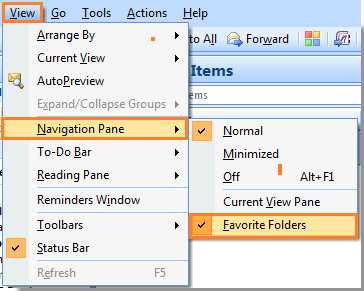
примітки: Переконайтесь, що є  позначте залишитись перед опцією «Вибрані папки».
позначте залишитись перед опцією «Вибрані папки».
Після натискання Папки вибраного, ви можете побачити розділ «Вибрані папки», який відображається на панелі навігації. Дивіться знімок екрана:

 Відновлення або показ папки "Вибране" в Outlook 2010 та 2013
Відновлення або показ папки "Вибране" в Outlook 2010 та 2013
У програмі Outlook 2010 можна показати папку "Вибране" наступним чином.
1. Клацніть, будь ласка вид > Область переходів > Вибрані. Дивіться знімок екрана:

У програмі Outlook 2013 натисніть вид > Панель папок > Вибрані, див. скріншот:

примітки: Переконайтесь, що є  позначте залишитися перед опцією Вибране.
позначте залишитися перед опцією Вибране.
Тоді розділ «Улюблені папки» негайно відображається в області переходів. Але в Outlook 2010 вам потрібно перетягнути бажані папки до Улюблених папок вручну. Дивіться знімок екрана:

Найкращі інструменти продуктивності офісу
Kutools для Outlook - Понад 100 потужних функцій, які покращать ваш Outlook
???? Автоматизація електронної пошти: Поза офісом (доступно для POP та IMAP) / Розклад надсилання електронних листів / Автоматична копія/прихована копія за правилами під час надсилання електронної пошти / Автоматичне пересилання (розширені правила) / Автоматично додавати привітання / Автоматично розділяйте електронні листи кількох одержувачів на окремі повідомлення ...
📨 Управління електронною поштою: Легко відкликайте електронні листи / Блокуйте шахрайські електронні листи за темами та іншими / Видалити повторювані електронні листи / розширений пошук / Консолідація папок ...
📁 Вкладення Pro: Пакетне збереження / Пакетне від'єднання / Пакетний компрес / Автозавантаження / Автоматичне від'єднання / Автокомпресія ...
???? Магія інтерфейсу: 😊Більше красивих і класних смайликів / Підвищте продуктивність Outlook за допомогою вкладок / Згорніть Outlook замість того, щоб закривати ...
👍 Дива в один клік: Відповісти всім із вхідними вкладеннями / Антифішингові електронні листи / 🕘Показувати часовий пояс відправника ...
👩🏼🤝👩🏻 Контакти та календар: Пакетне додавання контактів із вибраних електронних листів / Розділіть групу контактів на окремі групи / Видаліть нагадування про день народження ...
більше Особливості 100 Чекайте на ваше дослідження! Натисніть тут, щоб дізнатися більше.

